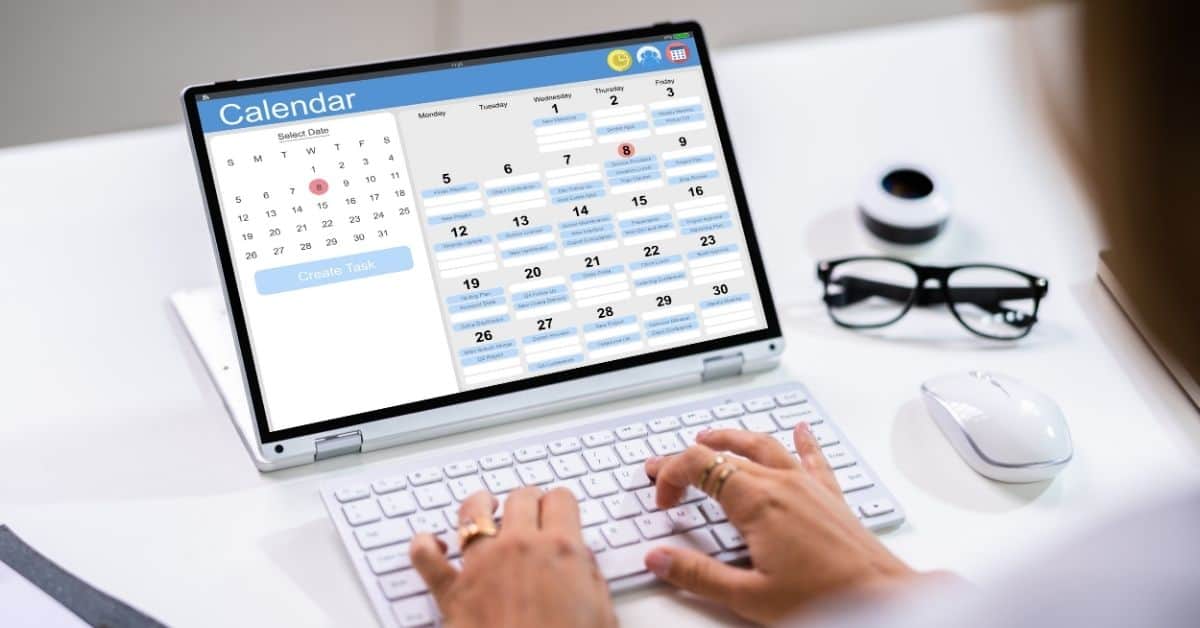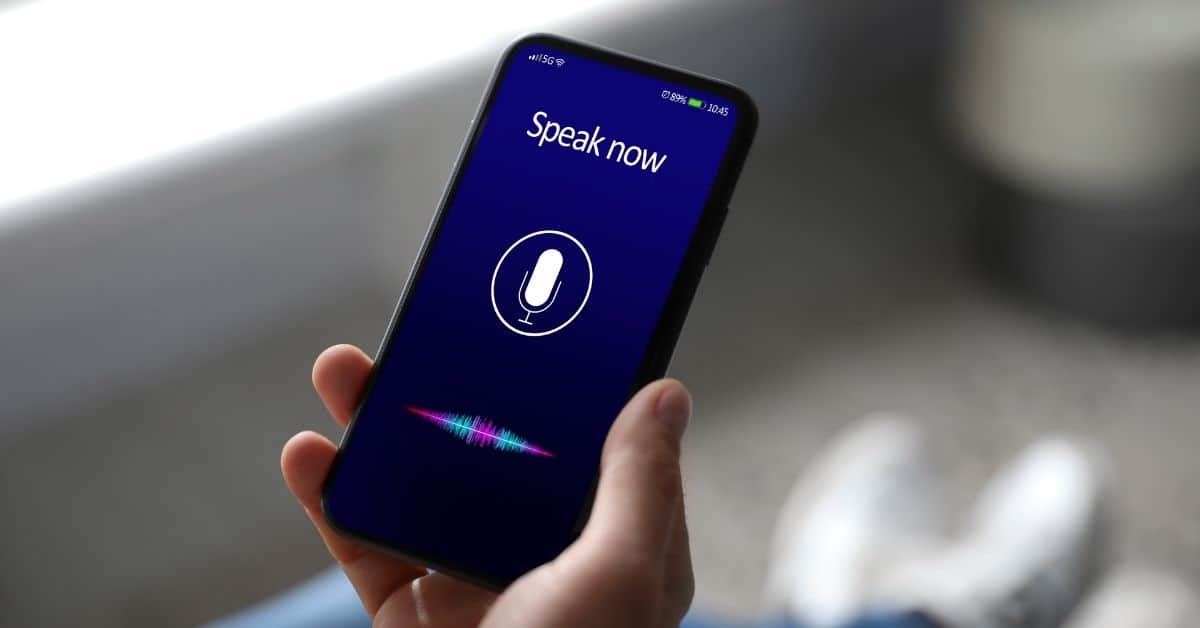Kako narekovati v programu Outlook
Funkcija narekovanja omogoča uporabo funkcije prenosa govora v besedilo za avtorizacijo vsebine v programu Office Outlook z mikrofonom in zanesljivo internetno povezavo. To je hiter in enostaven način za pripravo e-poštnih sporočil in pošiljanje odgovorov.
Funkcija narekovanja v programu Outlook omogoča narekovanje besedila v dokumente programov Word, PowerPoint, Excel in OneNote. Ko je dokument naložen, lahko dodajate komentarje in urejate oblikovanje s pomočjo vizualnih znakov.
Kako omogočiti mikrofon v računalniku Mac?
Funkcijo diktiranja morate v Macu najprej omogočiti, šele nato jo lahko uporabljate. Za dokončanje tega postopka sledite spodnjim korakom:
- Izberite meni Apple in kliknite Sistemske nastavitve.
- V stranski vrstici izberite Zasebnost in varnost. (Morda se boste morali pomakniti navzdol.)
- Kliknite Mikrofon.
- Vklopite ali izklopite dostop do mikrofona za vsako aplikacijo na seznamu. Zdaj ste pripravljeni za glasovno tipkanje.
Kako narekovati v programu Outlook v operacijskem sistemu MacOS?
Če želite izvedeti, kako uporabljati funkcijo narekovanja govora v besedilo za pisanje e-pošte z govorjenjem v sistemu macOS, sledite spodnjim korakom in glasovno napišite svoje sporočilo:
- Začnite novo e-poštno sporočilo ali odgovorite in pojdite na Sporočilo.
- Nato narekujte , ko ste prijavljeni v Microsoft 365 v napravi z mikrofonom.
- Počakajte, da se gumb Dictate vklopi, in začnite poslušati.
- Začnite govoriti, da se na zaslonu prikaže besedilo.
- Premaknite kazalec na nadomestno mesto in začnite govoriti, da se prikaže besedilo.
- Kadar koli vstavite ločila (vprašalnica, vejica, pika itd.) tako, da jih izrecno izrečete.
- Če želite ustvariti novo vrstico, izgovorite “Nova vrstica” ali “Nov odstavek”.
- Če želite ustaviti branje, kliknite gumb Ustavi govorjenje.
Kako omogočiti mikrofon v sistemu Windows?
Pred uporabo funkcije narekovanja v napravi Windows morate najprej omogočiti prepoznavanje govora in glasovne ukaze. Če želite to doseči, sledite spodnjim korakom:
- Izberite Začetni zaslon in nato v spustnem meniju kliknite Nastavitve .
- Nato se pomaknite navzdol in izberite Zasebnost. Izberite ikono Mikrofon.
- V polju Dovoli dostop do mikrofona v tej napravi izberite možnost Spremeni in se prepričajte, da je možnost Dostop do mikrofona za to napravo vklopljena.
- Nato aplikacijam omogočite dostop do mikrofona. V nastavitvah mikrofona preberite možnost Dovoli aplikacijam dostop do mikrofona in se prepričajte, da je vklopljena.
Kako narekovati v programu Outlook v operacijskem sistemu Windows?
Elektronska sporočila lahko preprosto narekujete, če sledite spodnjim korakom:
- Začnite novo e-poštno sporočilo ali odgovorite in pojdite na Sporočilo
- Diktirajte v napravi z mikrofonom, ko ste prijavljeni v Microsoft 365.
- Počakajte, da je gumb za narekovanje aktiven.
- Če želite, da se prikaže besedilo, premaknite kazalec v vrstico Zadeva in začnite narekovati.
- Kadar koli uporabite izrecno ločilo (kot so vprašalnica, vejica, pika itd.).
- Za začetek nove vrstice izgovorite “Nova vrstica” ali “Nov odstavek”.
- Če želite končati branje, kliknite gumb Ustavi govorjenje.
Kako narekovati e-poštna sporočila v programu Outlook v iOS?
V iPhonu lahko narekujete e-poštna sporočila, če sledite spodnjim korakom:
- Začnite novo e-poštno sporočilo ali odgovor in tapnite ikono mikrofona, da vklopite diktiranje.
- Počakajte, da se gumb Dictate vklopi, in začnite poslušati.
- Če želite, da se na zaslonu prikaže besedilo, začnite govoriti.
Kako narekovati e-poštna sporočila v programu Outlook v sistemu Android?
Z naslednjimi koraki lahko narekujete e-poštna sporočila v napravi s sistemom Android:
- Tapnite ikono mikrofona, da omogočite narekovanje, ko začnete novo e-poštno sporočilo ali odgovor.
- Poslušanje začnite, ko se gumb za narekovanje vklopi.
- Začnite govoriti, da se na zaslonu prikaže besedilo.
Kako omogočiti samodejno ločilo v programu Outlook?
Diktiranje e-pošte v programu Outlook ponuja tudi funkcijo samodejnega ločila. Outlook s samodejnim ločilom dodaja vejice ali pike glede na premor govorca.
- Če želite vklopiti ali izklopiti samodejno ločila, kliknite gumb Dictate na kartici Sporočilo.
- Nato kliknite ikono Nastavitve
- Izberite ali izberite možnost Omogoči samodejno interpunkcijo.
Kako narekovati ločila v programu Outlook?
- Tapnite, da postavite točko vstavljanja na mesto, kamor želite vstaviti besedilo.
- Kliknite ikono mikrofona na virtualni tipkovnici ali jo poiščite v katerem koli besedilnem območju.
- Ko kliknete ikono, lahko začnete govoriti.
- Če ne vidite ikone mikrofona, preverite, ali je vklopljena funkcija Diktiranje.
- Outlook samodejno vstavi ločila, ko govorite in vstavljate besedilo.
- Če želite kar najbolje izkoristiti glasovno narekovanje, s ključnimi besedami dodajte ločila ali prelome vrstic. Nato se oznake samodejno dodajo.
- Ko končate, tapnite ikono mikrofona, na kateri je znak x.
Kaj lahko storite z Outlookom
Z Outlookom v računalniku PC, Mac ali mobilni napravi lahko:
- Organizirajte e-pošto, da se boste lahko osredotočili na sporočila, ki so najpomembnejša.
- Upravljajte in delite koledar ter preprosto načrtujte sestanke.
- Delite datoteke iz oblaka, tako da bodo prejemniki vedno imeli najnovejšo različico.
- Bodite povezani in produktivni, kjer koli ste.
Pogosto zastavljena vprašanja
Microsoft Outlook je prednostni e-poštni odjemalec za pošiljanje in prejemanje e-pošte z dostopom do e-pošte strežnika Microsoft Exchange. Outlook omogoča dostop do funkcij za upravljanje stikov, e-poštnega koledarja in opravil.